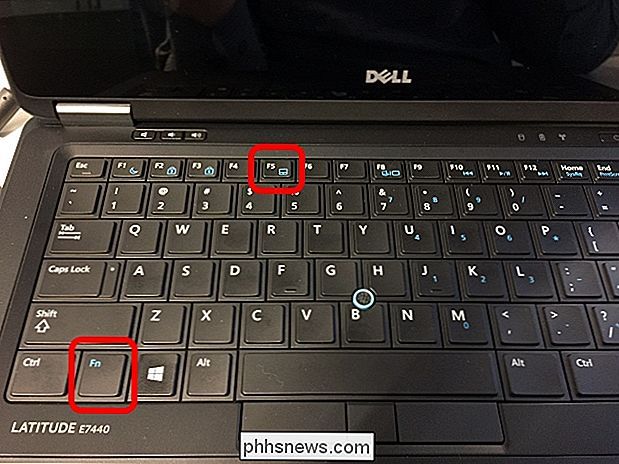Hoe schakelt u de TrackPoint-muisknop uit op een Dell-laptop?

Afhankelijk van uw activiteiten en het gevoeligheidsniveau, kan een TrackPoint-muisknop zeer nuttig of zeer irriterend zijn. Dus hoe schakel je het uit als het je constant problemen bezorgt? De SuperUser Q & A-post van vandaag biedt de antwoorden op een gefrustreerde lezer.
De vraag en antwoordsessie van vandaag komt naar ons dankzij SuperUser - een onderdeel van Stack Exchange, een door de gemeenschap gestuurde groep van Q & A-websites.
Foto's met dank aan blaughw (SuperUser).
De vraag
SuperUser-lezer Lucas Kauffman wil weten of er een manier is om de TrackPoint-muisknop uit te schakelen vanuit Windows op zijn Dell-laptop:
Ik ben echt geïrriteerd met mijn Dell-laptop . Wanneer ik typt, springt de cursor soms omdat de TrackPoint-muisknop op het toetsenbord (de muisbesturing tussen de toetsen G , H en B ) blijkbaar gebruikt om te klikken. Is er een manier om het uit te schakelen vanuit Windows?
Is Lucas op een eenvoudige manier in staat de TrackPoint-functie uit te schakelen op zijn Dell-laptop?
Het antwoord
Bijdragers van SuperUser Flyk en blaughw hebben het antwoord voor ons. Als eerste, Flyk:
In de driver driver van Dell TouchPad is er een optie om de TrackPoint en TouchPad uit te schakelen. U zou als volgt naar de TouchPad-software kunnen gaan:
Start> Instellingen> Configuratiescherm> Muis> Dell TouchPad> Apparaatselectie> Aanwijsstok> Uitschakelen
Gevolgd door het antwoord van blaughw:
Zo lang terwijl de stuurprogramma's van Dell zijn geïnstalleerd, is er een sneltoets voor de TrackPoint en TouchPad die de beschikbare instellingen wijzigen. Op het Latitude E7440-model wordt de sneltoets geopend door op Fn + F5 (hier afgebeeld) te drukken:
Hiermee schakelt u de TrackPoint uit, Touchpad uit, beide uit of beide op met een afbeelding op het scherm die de instelling aangeeft.
Heeft u iets toe te voegen aan de uitleg? Geluid uit in de reacties. Wilt u meer antwoorden van andere technisch onderlegde Stack Exchange-gebruikers lezen? Bekijk hier de volledige discussiethread

Is er een echt USB-communicatieprotocol?
De meeste van ons denken nooit aan onze USB-apparaten, we pluggen ze gewoon in en vergeten ze. Maar wat als u het merkwaardige type bent dat meer wil weten over hoe USB werkt? De SuperUser Q & A-post van vandaag biedt de antwoorden op de vragen van een nieuwsgierige lezer. De vraag- en antwoordsessie van vandaag komt tot ons dankzij SuperUser - een onderdeel van Stack Exchange, een community-driven groep van Q & A-websites.

Moet u de "Rustmodus" op uw PlayStation 4 gebruiken of uitschakelen?
Sony raadt u aan de "Rustmodus" op uw PlayStation 4 te gebruiken in plaats van deze volledig uit te schakelen. De rustmodus lijkt op de slaapmodus op uw pc: deze schakelt over naar een energiezuinige modus in plaats van helemaal uit te schakelen, zodat u sneller naar uw games kunt gaan wanneer u het apparaat uit de slaapstand haalt.